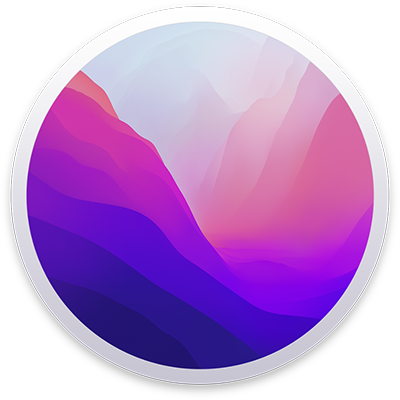
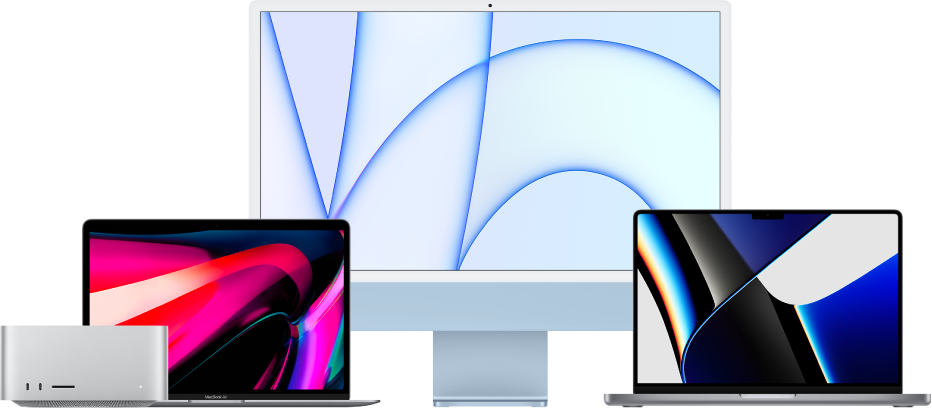
Macを使い始める
すぐに新しいMacを設定して使い始めることができます。デスクトップの外観を選択したり、一般的な設定を変更する方法を確認したり、アプリケーションを探して使用したりします。
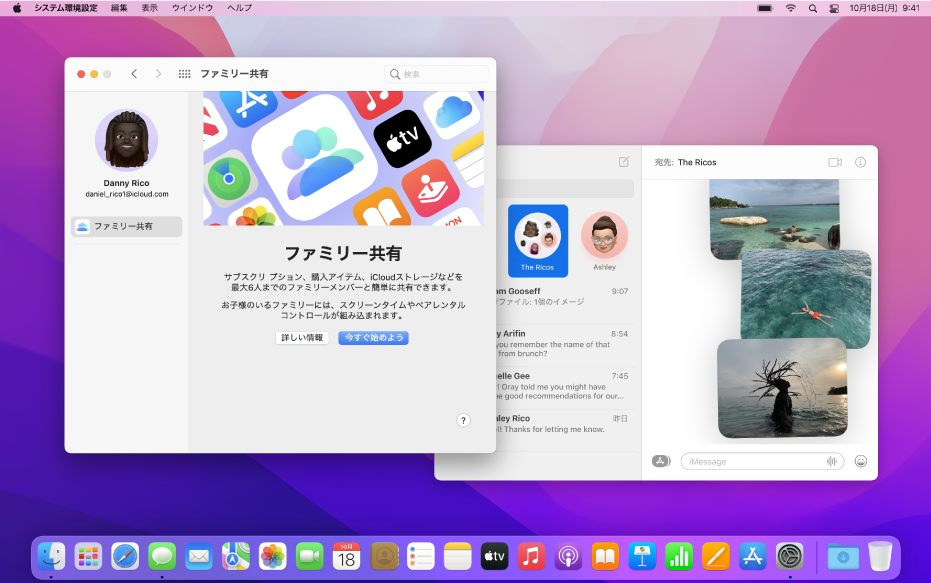
つながる、共有する
macOSを使用すると、大切な人と簡単に連絡を取り合うことができます。FaceTimeを使用して、どのデバイスを使っている人とでも通話したり、「メッセージ」で友達から共有されたものを簡単に見つけたり、購入したものを共有するように「ファミリー共有」を設定したりします。
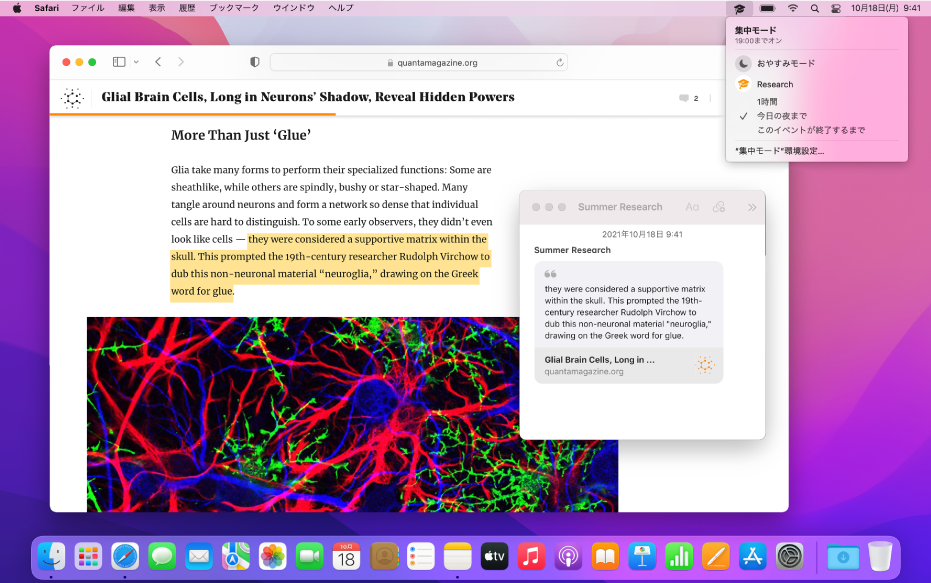
いつもの作業を効率化する
macOSには、今やっていることに集中できるように、より多くの作業をこなしたり、重要なことを記録したり、気をそらすものを制限したりするための優れたツールが用意されています。

Macをほかのデバイスと使う
MacはほかのすべてのAppleデバイスとシームレスに連携します。AirPlayを使ってiPhoneのコンテンツをMacで表示したり、AirDropを使って近くにいる友達とファイルを素早く共有したりします。
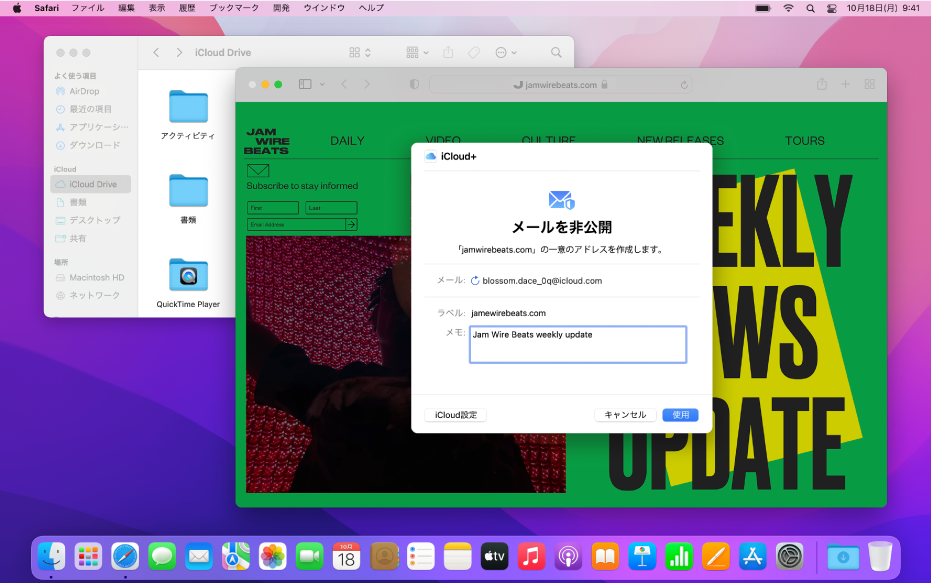
プライバシーとデータを保護する
プライバシーの保護とデータの安全性が何よりも重要です。お使いのMacには、インテリジェント・トラッキング防止機能やメールプライバシー保護など、個人情報を保護してMacを安全に管理するために必要なツールとアプリケーションが用意されています。
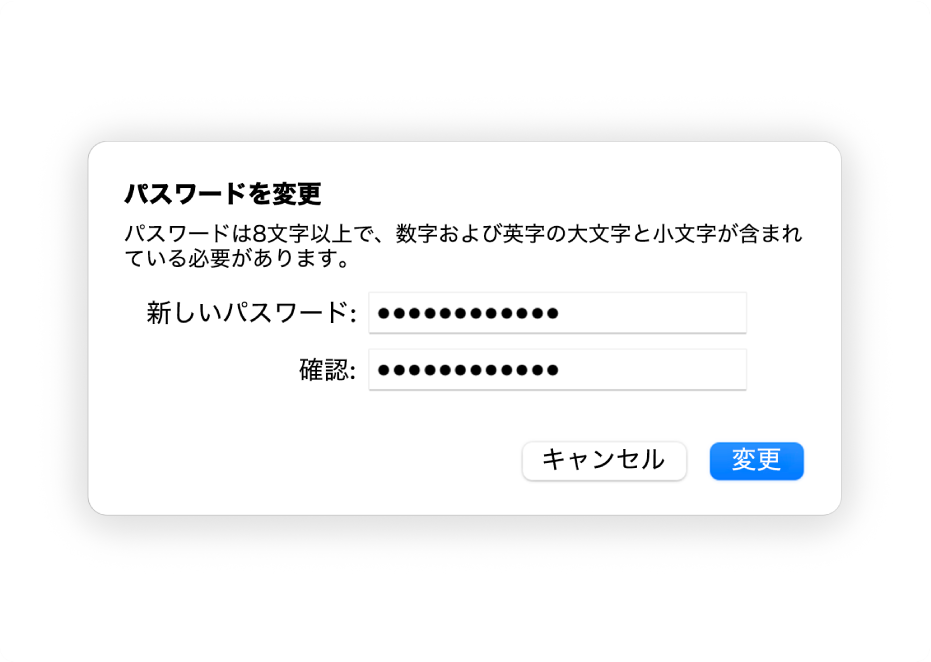

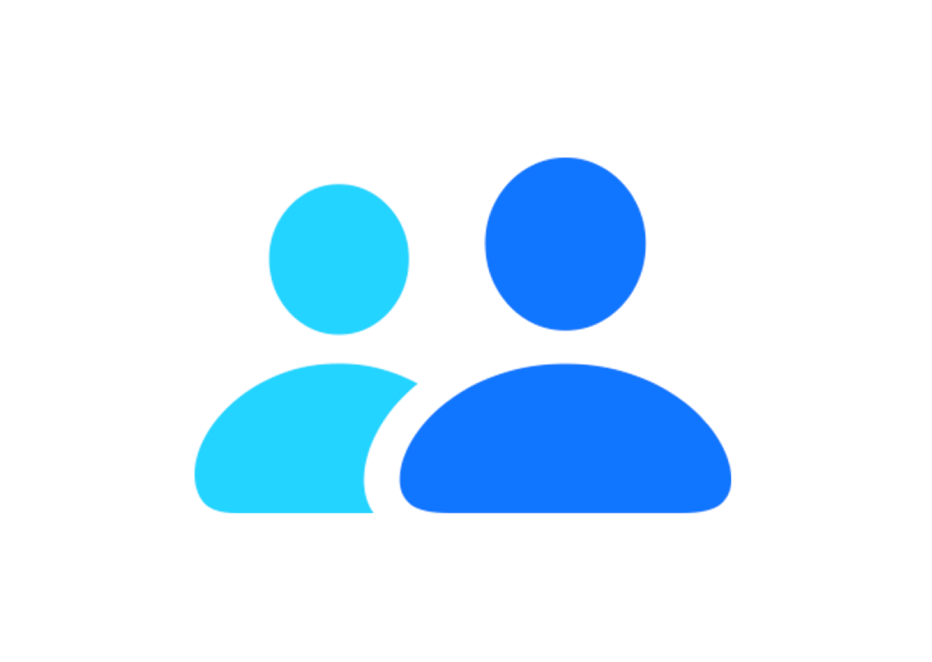
「macOSユーザガイド」を詳しく見るには、ページ上部で目次をクリックするか、検索フィールドに単語または語句を入力します。
ほかにサポートが必要な場合は、macOSのサポートWebサイトにアクセスしてください。
macOSユーザガイド
フィードバックありがとうございます。